아이폰 음성 텍스트 변환 앱 추천 10가지 (무료, 장시간 지원)
2025년 6월 7일


아이폰 및 아이패드 음성 메모는 무료 텍스트 변환 기능을 통해 더욱 유용한 도구가 될 수 있습니다!
회의, 강의, 인터뷰 등에서 활약하는 아이폰/아이패드의 음성 메모 기능은 많은 정보를 간편하게 기록할 수 있는 편리한 도구입니다.
하지만, 음성 메모의 음성을 나중에 텍스트로 변환하는 작업은 많은 시간과 노력이 드는 것이 현실이었습니다.
특히 장시간 녹음의 경우, 그 부담은 헤아릴 수 없습니다.
이 글에서는 이러한 고민을 해결하기 위해 아이폰 및 아이패드 iOS에서 사용할 수 있는 무료 텍스트 변환 앱 및 서비스를 철저히 비교하고, 특히 장시간 음성 데이터에도 대응할 수 있는 뛰어난 선택지를 자세히 소개합니다.
이 글을 읽으면 최고의 아이폰/아이패드용 무료 텍스트 변환 앱과 장시간 음성 메모를 간편하게 텍스트로 변환하는 방법을 분명 찾을 수 있을 것입니다!
특히, 브라우저에서 간편하게 사용할 수 있는 '모지오코시상(Mr. Transcription)'은 많은 아이폰/아이패드 사용자에게 무료로 장시간 텍스트 변환을 가능하게 하는 강력한 조력자가 될 것입니다.
이 최신 정보로 아이폰 및 아이패드 음성 메모를 더욱 편리하게 활용해 보시는 건 어떠세요?
【무료】아이폰 음성 메모 지원 추천 텍스트 변환 서비스

아이폰 음성 메모를 텍스트로 변환하려면 '모지오코시상(Mr. Transcription)'을 추천합니다!
'모지오코시상(Mr. Transcription)'은 아이폰 사파리에서 바로 사용할 수 있는 AI 텍스트 변환 서비스입니다.
누구나 쉽게 음성 메모의 음성을 최신 AI로 텍스트화할 수 있습니다.
장시간 음성도 단 10분 만에 텍스트로 변환할 수 있어 회의, 인터뷰, 수업 등 다양한 음성을 쾌적하게 텍스트화할 수 있습니다.
게다가 '모지오코시상(Mr. Transcription)'은 무료입니다!
회원가입 및 로그인 없이 바로 체험할 수 있으니, 우선 '모지오코시상(Mr. Transcription)'을 사용해 보시는 건 어떠세요?
【무료로 해결!】아이폰 음성 메모, 텍스트 변환에 어려움을 겪고 계신가요?

많은 아이폰 사용자들이 일상적으로 활용하는 음성 메모 기능이지만, 녹음 데이터를 텍스트로 변환할 때 다양한 문제에 직면할 수 있습니다.
하지만 사실, 무료로 이용할 수 있는 고기능 텍스트 변환 앱이나 서비스를 사용하면 아이폰 음성 메모를 텍스트로 변환할 때의 고민을 해결할 수 있습니다!
장시간 녹음된 회의나 강의, 인터뷰 음성 데이터는 어떻게 처리하시나요?
회의록 작성, 대학 강의 내용 복습, 또는 중요한 인터뷰 기록 등 아이폰이나 아이패드 음성 메모로 장시간 음성을 녹음할 기회는 적지 않습니다.
귀중한 음성 데이터를 텍스트로 변환하려고 하면, 기존 방식으로는 엄청난 시간과 노력이 필요했습니다.
한 글자 한 글자 들으면서 키보드로 입력하는 것은 집중력도 흐트러지기 쉽고, 매우 힘든 작업입니다.
시간적 비용뿐만 아니라 정신적 부담도 큰 것이 현실입니다.
이럴 때 추천하는 것이 최신 AI로 텍스트화할 수 있는 텍스트 변환 서비스입니다.
음성을 업로드하기만 하면 텍스트로 변환되므로 시간과 노력이 전혀 필요 없습니다.
만약 장시간의 보이스 메모 처리에 어려움을 겪고 있다면, 이 글에서 소개하는 무료 텍스트 변환 앱이나 서비스를 통해 한 번에 해결하는 것을 추천합니다.
무료로 사용할 수 있는 iPhone/iPad 텍스트 변환 앱/서비스의 매력은?
무료로 이용할 수 있는 iPhone용 텍스트 변환 앱이나 서비스에는 많은 매력이 있습니다.
가장 큰 장점은 무엇보다도 비용 부담 없이 텍스트 변환 작업 효율을 크게 향상시킬 수 있다는 점입니다.
이를 통해 지금까지 텍스트 변환에 소요했던 시간을 다른 생산적인 활동에 활용할 수 있게 됩니다.
게다가 최근 AI 기술의 발전으로 무료 도구로도 매우 높은 정확도로 장시간 텍스트 변환이 가능해졌습니다.
한국어 인식 정확도도 향상되어 전문 용어나 고유 명사에도 대응할 수 있습니다.
iPhone이나 iPad의 보이스 메모로 녹음한 파일을 연동할 수 있거나, 편집 기능이 충실한 등 사용하기 편리한 앱이나 서비스가 등장하고 있는 것도 매력 중 하나입니다.
iPhone/iPad 텍스트 변환의 기초 지식: 보이스 메모를 무료로 텍스트화하는 방법

iPhone이나 iPad로 녹음한 보이스 메모를 텍스트 데이터로 변환하는 텍스트 변환 작업에 대해 알아두어야 할 포인트를 설명합니다.
특히 iPhone iOS에 기본으로 탑재된 기능과 전용 텍스트 변환 앱 또는 서비스의 차이를 이해하는 것이 매우 중요합니다.
어떤 방법으로 보이스 메모 음성 데이터를 텍스트화할 수 있는지, 그 선택지를 아는 것도 최적의 도구를 선택하는 데 도움이 됩니다.
iOS 표준 기능 "보이스 메모"란?
iPhone이나 iPad의 OS에 기본으로 탑재된 "보이스 메모" 앱은 매우 간편하게 음성을 녹음할 수 있는 편리한 도구입니다.
회의록, 강의 메모, 아이디어 기록 등 다양한 상황에서 활용됩니다.
녹음된 음성은 일반적으로 m4a라는 파일 형식으로 저장됩니다.
이 m4a 파일은 Apple 고유의 오디오 형식으로, 고품질 오디오를 비교적 작은 파일 크기로 저장할 수 있는 특징이 있습니다.
다만 "보이스 메모" 앱 자체의 텍스트 변환 기능은 Siri를 이용한 실시간 입력 정도로 제한적입니다.
녹음된 보이스 메모 파일을 효율적으로 텍스트 변환하려면 외부 앱이나 서비스를 이용하는 것이 일반적입니다.
보이스 메모 데이터를 텍스트 변환 도구에 얼마나 원활하게 연동하는지가 사용 편의성을 좌우하는 포인트 중 하나입니다.
왜 iPhone/iPad 전용 텍스트 변환 앱/서비스가 필요한가?
iPhone이나 iPad의 iOS에는 Siri를 통한 음성 입력 기능이 있지만, 이는 주로 실시간으로 짧은 발언을 텍스트화하는 데 적합합니다.
녹음된 장시간의 보이스 메모 파일을 나중에 텍스트 변환하는 용도나, 더 높은 정확도, 편집 기능을 원한다면 전용 텍스트 변환 앱이나 서비스가 필요합니다.
전용 도구는 음성 인식 AI 엔진이 고도로 튜닝되어 있어, 배경 소음이 많은 환경이나 여러 화자가 있는 경우에도 정확하게 음성을 텍스트로 변환하는 능력을 가지고 있습니다.
또한 구두점 자동 삽입, 화자 분리 기능, 타임스탬프 부여 등 텍스트 변환 작업을 지원하는 편리한 기능이 탑재되어 있는 경우가 많습니다.
무료로 이용할 수 있는 고성능 텍스트 변환 앱이나 서비스도 늘고 있으므로, 이를 활용하면 수작업에 비해 상당한 시간 단축과 정확도 향상을 이룰 수 있습니다.
iPhone이나 iPad의 보이스 메모로 녹음한 소중한 음성 데이터를 최대한 활용하기 위해서는 전용 AI 텍스트 변환 도구의 존재가 필수적입니다!
iOS 지원 텍스트 변환 앱/서비스 종류: 설치형과 브라우저형
iPhone이나 iPad의 iOS에서 이용할 수 있는 텍스트 변환 도구는 크게 "설치형 앱"과 "브라우저형 서비스"의 두 가지 종류가 있습니다.
설치형 앱은 App Store에서 iPhone/iPad에 직접 다운로드하여 사용하는 것입니다.
한 번 설치하면 오프라인에서도 이용할 수 있는 경우(단, 텍스트 변환 처리 자체는 온라인인 경우가 많음)와 iPhone/iPad의 기능과 밀접하게 연동하기 쉽다는 점이 장점입니다.
반면에 앱 설치 및 업데이트의 번거로움, iPhone이나 iPad의 저장 공간을 소비하는 점이 단점입니다.
브라우저형 서비스는 Safari와 같은 웹 브라우저를 통해 이용하는 것입니다.
대표적인 예로는 '모지오코시상'이 있습니다.
이 유형의 장점은 앱을 설치할 필요가 없어 iPhone이나 iPad의 저장 공간을 차지하지 않고, iOS 버전 업그레이드에 영향을 받지 않는다는 점입니다.
계정만 생성하면 어떤 기기에서든 접속할 수 있다는 점도 편리한 특징입니다.
아이폰・아이패드 추천 무료 음성 텍스트 변환 앱 & 서비스 10가지 (장시간 지원・2025년 최신)
2025년 현재 아이폰・아이패드 사용자가 이용할 수 있는 무료 음성 텍스트 변환 앱이나 서비스는 매우 다양합니다.
지금부터는 장시간 음성 메모 변환도 가능하며, 무료 플랜이 충실한 iOS 지원 추천 도구를 엄선하여 소개합니다!
- 모지오코시상 (Mr. Transcription)
- Texter
- Speechy Lite
- CLOVA Note
- Notta
- Rimo Voice
- 스마트 서기 (スマート書記)
- Otter.ai
- AI GIJIROKU
- Google 문서
1. [무료] 모지오코시상 (Mr. Transcription): 아이폰 음성 메모 텍스트 변환에 추천하는 웹 서비스

가장 먼저 소개해 드릴 것은 아이폰・아이패드 브라우저(Safari 등)에서 간편하게 이용할 수 있는 웹 서비스 '모지오코시상 (Mr. Transcription)'입니다.
'모지오코시상 (Mr. Transcription)'의 특징은 앱 설치가 필요 없어 아이폰・아이패드의 저장 공간을 걱정할 필요 없이 무료로 음성을 텍스트로 변환할 수 있다는 점입니다.
일본어 인식 정확도가 매우 높고, 장시간 음성 메모 파일도 안정적으로 처리할 수 있습니다.
물론 아이폰이나 아이패드에서 녹음한 m4a 형식도 지원합니다.
사용법도 매우 간단합니다.
아이폰 음성 메모 앱에 저장된 파일을 '모지오코시상 (Mr. Transcription)' 사이트에 업로드하기만 하면 쉽게 텍스트로 변환할 수 있습니다.
아이폰 사용자에게는 무료로 장시간 음성 텍스트 변환을 실현할 수 있는 강력한 선택지라고 할 수 있습니다.
'모지오코시상 (Mr. Transcription)'의 다양한 기능으로 장시간 음성도 편리하게 텍스트화
최신 AI만의 고성능 또한 '모지오코시상 (Mr. Transcription)'의 매력입니다.
고속・고정밀 음성 텍스트 변환이 가능한 최신 음성 인식 AI로, 장시간 음성 파일도 단 10분 만에 텍스트로 변환할 수 있습니다!
물론 정확도도 뛰어납니다.
의료, IT, 간병 등 전문 용어가 많은 분야의 음성도 문제없습니다.
또한, '모지오코시상 (Mr. Transcription)'은 영어, 프랑스어, 독일어, 중국어, 한국어를 비롯한 100개 언어를 다국어 지원합니다.
자막 파일 내보내기(SRT 형식)도 지원하므로, 영상 자막 제작도 가능합니다!
'모지오코시상 (Mr. Transcription)'으로 음성 메모 무료 텍스트 변환
게다가 '모지오코시상 (Mr. Transcription)'은 무료로 사용할 수 있습니다!
음성 텍스트 변환 앱이나 서비스를 사용할 때 궁금한 점은 얼마나 정확하게 텍스트로 변환할 수 있는지입니다.
'모지오코시상 (Mr. Transcription)'이라면 지금 바로 무료로 사용할 수 있으므로 그런 걱정은 필요 없습니다.
등록・로그인 없이 텍스트 변환이 가능하므로, 먼저 '모지오코시상 (Mr. Transcription)'을 직접 경험해 보시는 건 어떠세요?
2. Texter: 아이폰 음성 메모 지원 텍스트 변환 앱
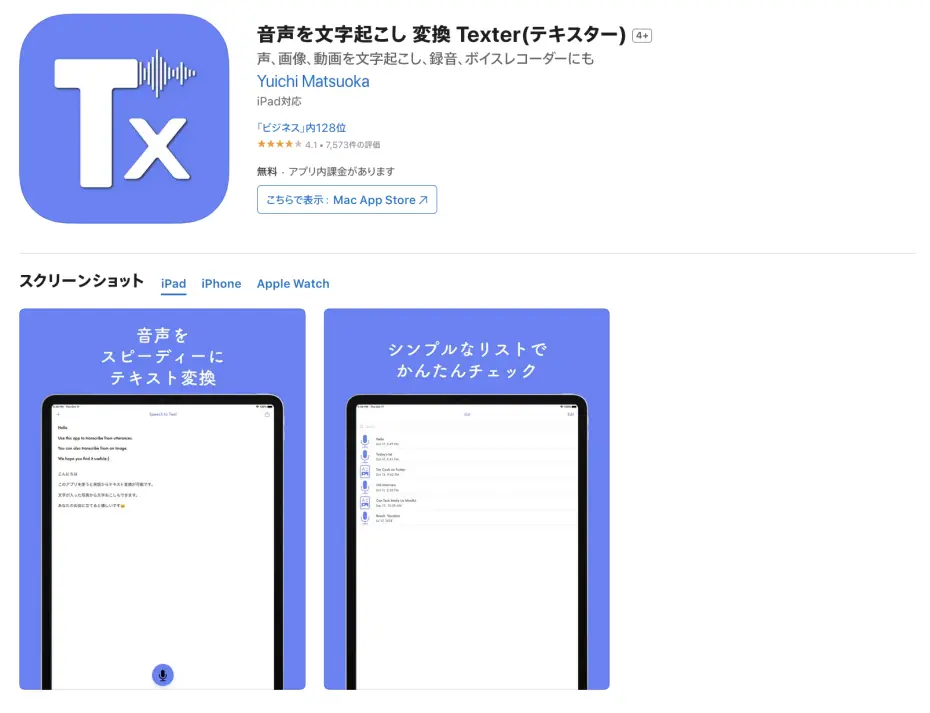
Texter는 AI 기반의 텍스트 변환 앱으로, iOS 및 Android 버전이 있습니다.
한국어 텍스트 변환도 지원하여 앱에서 원활하게 텍스트 변환을 할 수 있습니다.
무료 플랜에서는 1분까지 텍스트 변환을 체험할 수 있습니다.
Texter 앱은 iPhone 및 iPad의 음성 메모에서 파일을 가져오는 기능과 텍스트 변환 결과를 편집 및 공유하는 기능을 제공합니다.
인터페이스는 비교적 간단하며, iPhone에서도 조작하기 쉽도록 설계되었습니다.
iPhone 음성 메모 앱으로 녹음한 음성을 텍스트로 변환하는 데 고려해 볼 만한 앱입니다.
3. Speechy Lite: 간단한 실시간 텍스트 변환 앱
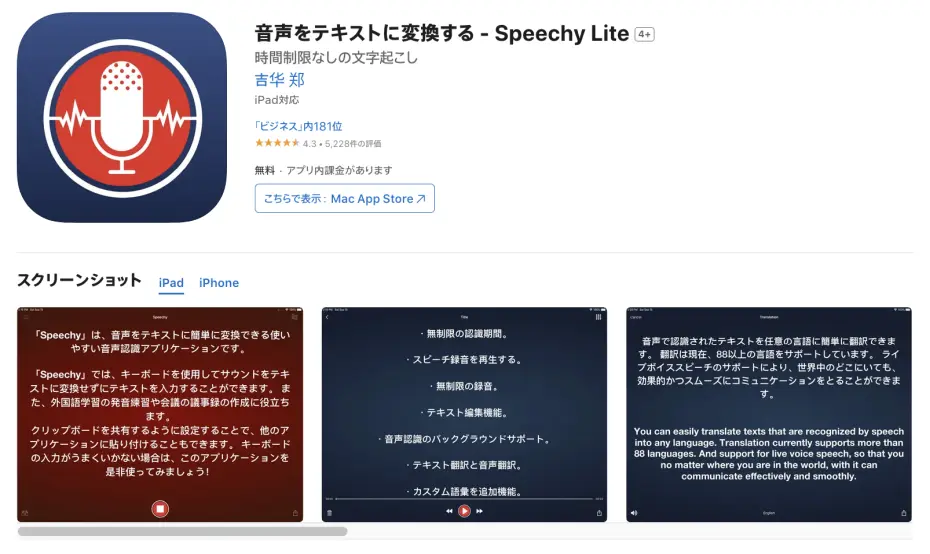
Speechy Lite는 iPhone 및 iPad iOS에서 사용할 수 있는 실시간 음성 인식에 특화된 텍스트 변환 앱입니다.
말한 내용을 즉시 텍스트로 변환하는 간단한 기능이 특징이며, 무료로 이용할 수 있습니다(광고 표시 있음).
단, 무료 녹음은 처음 10분만 가능하며, 그 이후에는 녹음 및 텍스트 변환 모두 1분만 저장할 수 없습니다.
iPhone 마이크에 대고 말하기만 하면 그 내용이 화면에 텍스트로 변환됩니다.
회의나 인터뷰 중에 실시간으로 메모를 보조하거나 아이디어를 빠르게 텍스트로 변환하고 싶을 때 유용합니다.
음성 메모로 장시간 녹음한 것을 나중에 텍스트로 변환하는 대신, 그 자리에서 iPhone에 대고 말하여 텍스트를 얻는 방식에 적합합니다.
iPhone 및 iPad에서 간편하게 실시간 텍스트 변환을 시도하고 싶거나, 복잡한 기능은 필요 없고, 그저 간단하게 음성을 텍스트로 변환하고 싶을 때 추천합니다.
4. CLOVA Note: 다양한 기능을 갖춘 iPhone 호환 텍스트 변환 앱
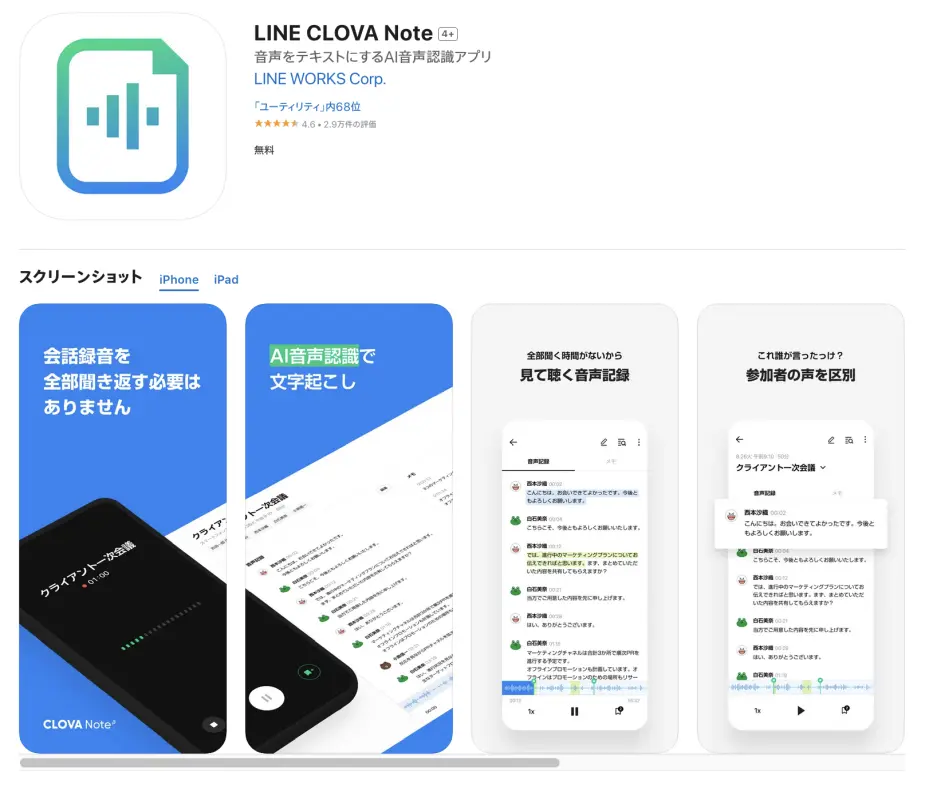
다음으로 소개할 앱은 LINE에서 개발 및 제공하는 무료 텍스트 변환 앱 "CLOVA Note"입니다.
iPhone 및 iPad에 설치하여 사용하는 텍스트 변환 앱으로, 한국어 텍스트 변환을 지원합니다.
무료로 이용 가능하며, 장시간 회의나 강의 음성 메모도 지원합니다.
또한, 화자 분리 기능, 텍스트 변환 결과에서 중요한 부분을 찾아주는 기능, 북마크 기능 등도 탑재되어 있습니다.
iPhone 음성 메모로 녹음한 파일 가져오기도 가능합니다.
iPhone 및 iPad에서 음성을 편리하게 텍스트로 변환하고 싶을 때 딱 맞는 텍스트 변환 앱입니다.
5. Notta: 한국어 지원 iPhone용 AI 텍스트 변환 서비스
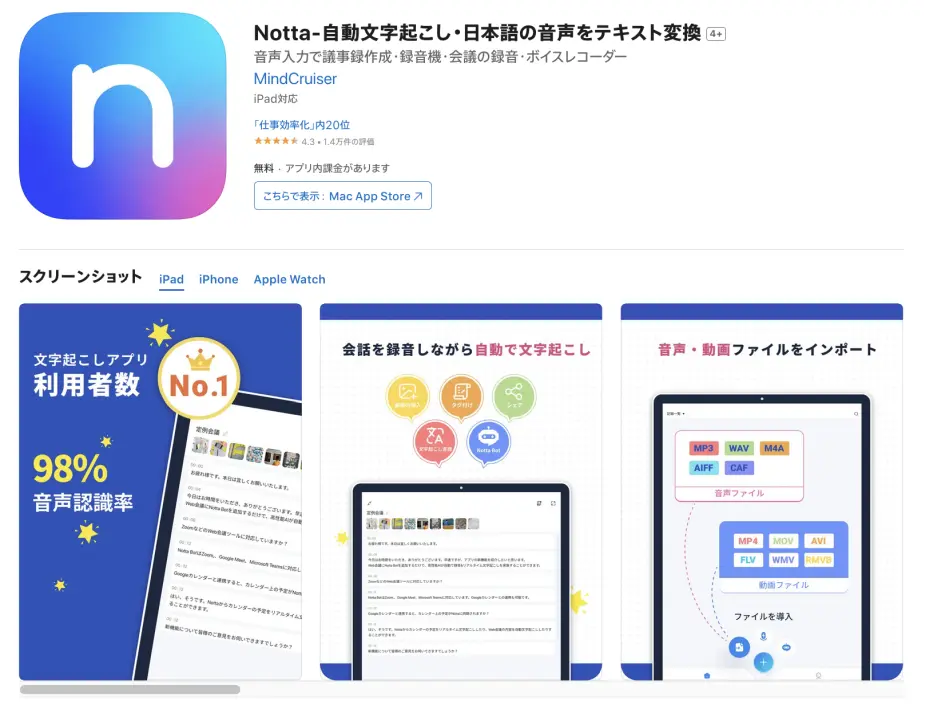
Notta는 AI를 활용한 텍스트 변환 서비스로, iOS 전용 앱과 웹 서비스 모두 제공됩니다.
실시간 텍스트 변환을 지원하며, iPhone 음성 메모로 녹음한 음성 파일(m4a 형식도 지원) 및 동영상 파일 가져오기도 가능합니다.
물론 한국어도 지원합니다.
무료 플랜도 있지만, 텍스트 변환 가능한 시간에 제한이 있습니다.
장시간 텍스트 변환이나 더 고급 기능을 사용해보고 싶을 때는 유료 플랜으로 업그레이드해야 합니다.
iPhone에서 다기능 텍스트 변환 앱을 사용해보고 싶을 때 선택지 중 하나로 추천합니다.
관련 기사: 텍스트 변환 서비스 "Notta"란? 사용법과 추천 텍스트 변환 방법을 설명!
6. Rimo Voice: 한국어 특화 AI 텍스트 변환 및 회의록 작성 서비스

Rimo Voice는 일본어에 특화된 AI 음성 텍스트 변환 및 회의록 작성 지원 서비스입니다.
아이폰(iPhone) 및 아이패드(iPad) 브라우저를 통해 웹 서비스로 이용 가능하며, 음성 파일을 업로드하는 것만으로도 높은 정확도로 텍스트 변환이 이루어집니다.
음성 파일은 아이폰 보이스 메모에서 흔히 사용되는 m4a 형식도 지원합니다.
개인 플랜과 법인 플랜이 있으며, 무료 체험도 가능합니다.
텍스트 변환 결과는 화자 분리 및 키워드 추출 등 회의록 작성을 효율화하는 기능이 풍부합니다.
비즈니스 환경에서의 사용을 염두에 둔 서비스이므로, 일본어 회의록 작성을 위한 텍스트 변환 서비스를 찾고 계신 분들께 특히 추천합니다.
관련 기사: Rimo Voice란? 일본어를 AI로 텍스트 변환하는 추천 서비스를 철저히 해설!
7. 스마트 서기(スマート書記): 회의록 작성에 특화된 iOS 지원 서비스
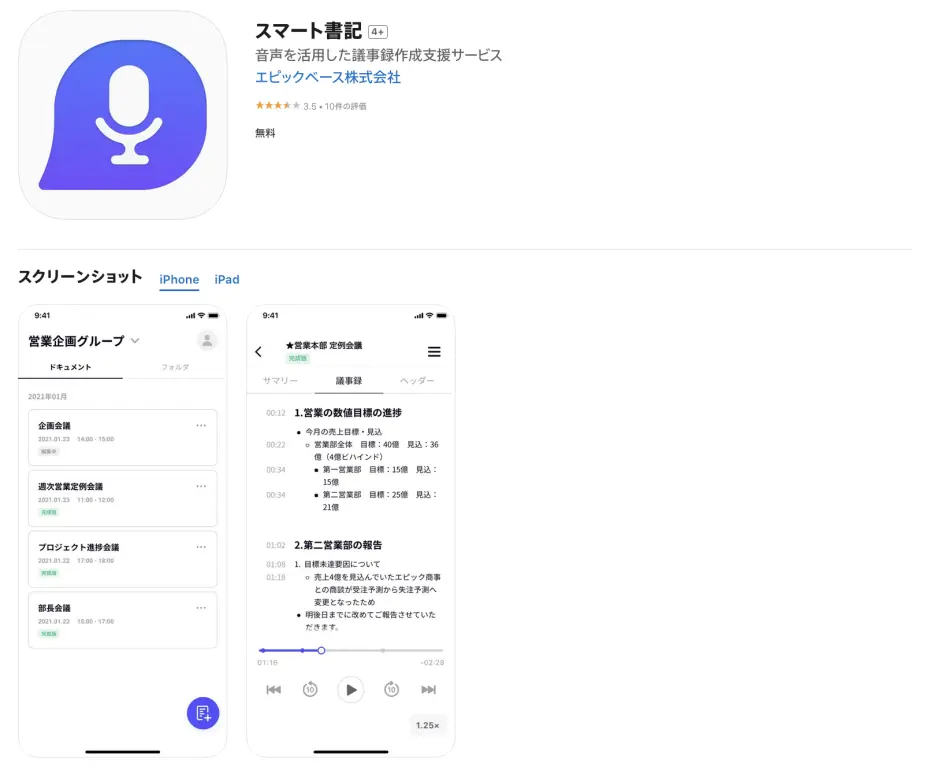
스마트 서기(スマート書記)는 회의록 작성에 특화된 AI 음성 텍스트 변환 서비스로, iOS에서 사용할 수 있는 앱 버전과 웹 서비스 버전이 있습니다.
회의 음성의 실시간 텍스트 변환 및 아이폰 보이스 메모 등으로 녹음한 음성 파일 업로드를 지원하며, 높은 정확도로 일본어를 텍스트로 변환할 수 있습니다.
iOS 앱에서는 회의 녹음, 텍스트 변환 시작, 결과 확인이 가능합니다.
텍스트 변환뿐만 아니라 회의록 편집 및 공유, 클라우드에서 작업을 관리하는 기능도 있습니다.
무료 체험이 제공되므로, 실제로 사용하기 전에 기능과 정확도를 확인할 수 있습니다.
장시간 회의가 많은 비즈니스 사용자나 고기능 회의록 작성 지원 도구를 찾는 아이폰/아이패드 사용자에게 추천하는 앱입니다.
8. Otter.ai: 영어 텍스트 변환에 최적인 iOS 앱
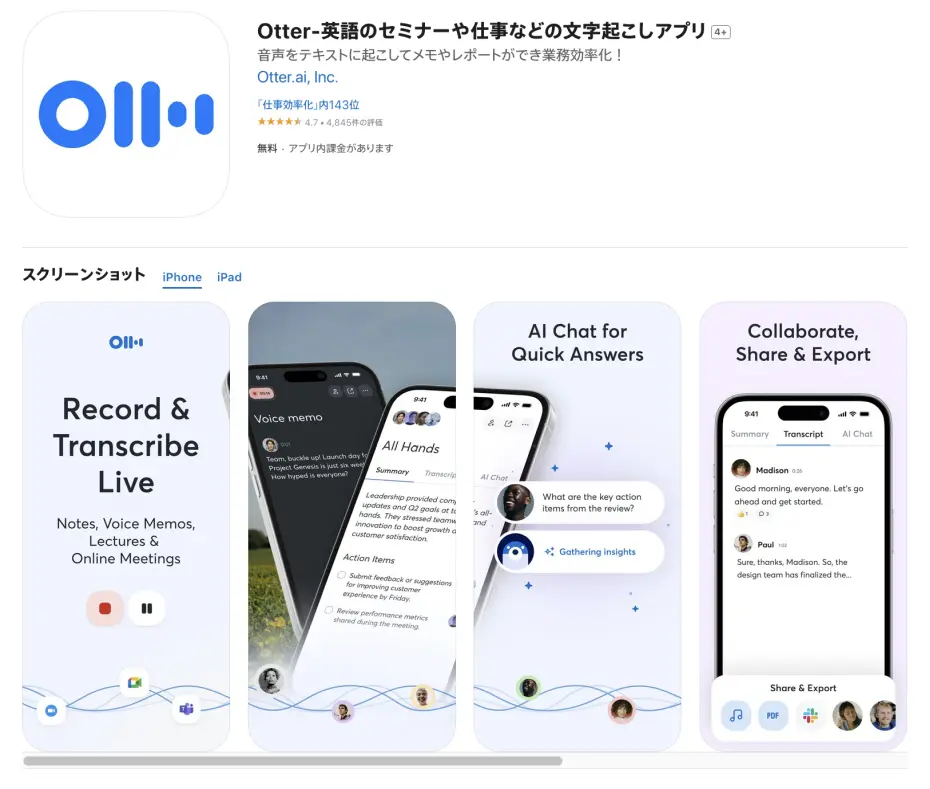
Otter.ai는 영어 텍스트 변환이 가능한 아이폰/아이패드 지원 텍스트 변환 서비스입니다.
앱 버전과 웹 서비스 버전 모두 제공되며, 아이폰/아이패드에서는 iOS 버전을 사용할 수 있습니다.
무료 플랜도 있지만, 시간 제한이 있으니 주의해야 합니다.
실시간 텍스트 변환뿐만 아니라 아이폰/아이패드 보이스 메모 파일도 가져와 텍스트 변환이 가능합니다.
장시간 텍스트 변환도 가능하므로, iOS 보이스 메모로 녹음한 영어 음성 텍스트 변환에 최적입니다.
일본어 텍스트 변환은 지원하지 않지만, 영어 콘텐츠를 다룰 기회가 많은 아이폰/아이패드 사용자에게 추천하는 iOS 앱입니다.
9. AI GIJIROKU: 회의록 작성에 안성맞춤인 iOS 지원 서비스
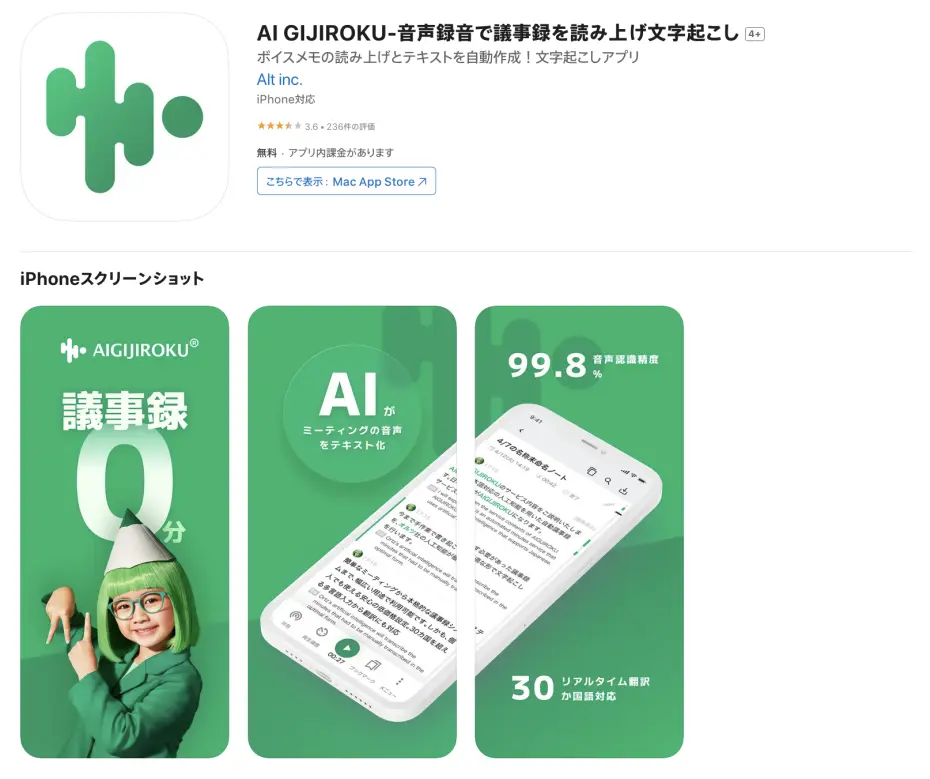
AI GIJIROKU는 이름 그대로 회의록 작성에 특화된 AI 음성 텍스트 변환 서비스입니다.
아이폰/아이패드 iOS 전용 앱과 웹 서비스를 이용할 수 있으며, 회의 중 실시간 텍스트 변환 및 녹음된 음성 파일(아이폰 보이스 메모에서 흔히 사용되는 m4a 형식도 지원) 업로드를 통한 텍스트 변환이 가능합니다.
일본어 인식 정확도가 높으며, 특히 비즈니스 환경에서의 사용을 염두에 둔 튜닝이 적용되어 있습니다.
화자 분리 기능, 업종별 사전, Zoom 연동 등의 기능도 풍부하여 회의록 작성 효율화에 기여합니다.
iOS 앱은 회의 실시간 텍스트 변환, 번역, 웹 버전과의 연동 등의 기능을 제공합니다.
비즈니스 용도로 아이폰을 사용할 때 추천하는 iOS 앱입니다.
10. 구글 문서 음성 입력: 활용하면 무료로 텍스트 변환 가능
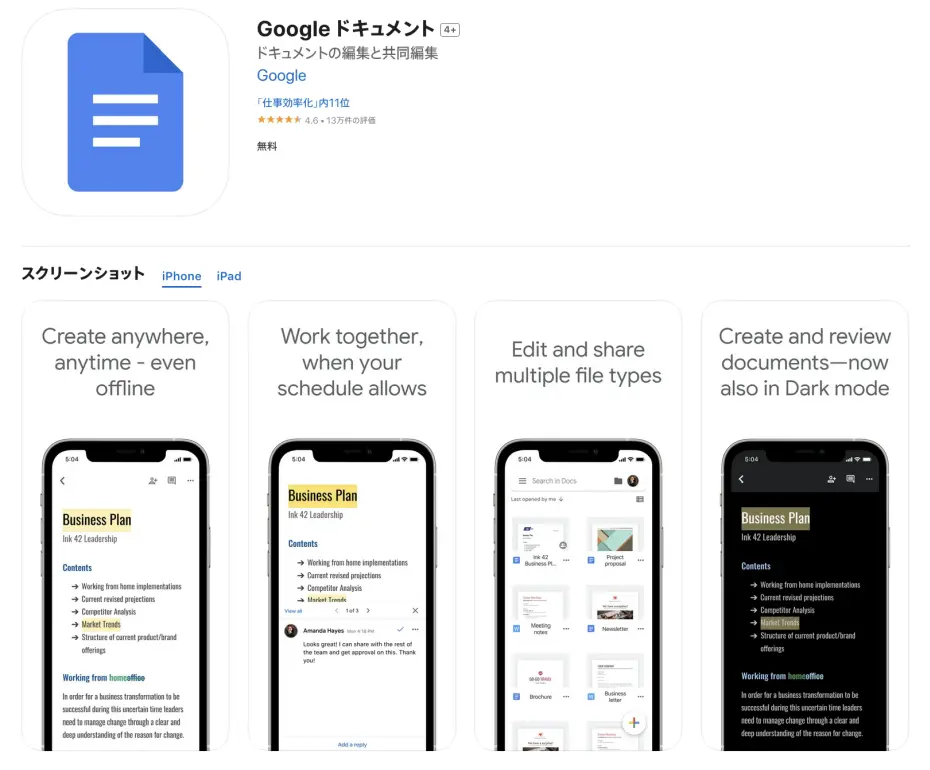
엄밀히 말하면 전용 텍스트 변환 앱은 아니지만, iPhone・iPad용 Google 문서의 음성 입력 기능도 편리합니다.
iPhone에 Google 문서 앱을 설치하고, 새 문서를 열어 마이크 아이콘을 탭하면 실시간으로 말한 내용이 텍스트로 변환됩니다.
장점은 무료로 사용할 수 있다는 점입니다.
단, 원래 사용 목적이 아니므로 장시간 음성 메모를 텍스트로 변환할 경우,
- iPhone에서 음성 메모를 재생하면서 다른 기기(PC 또는 다른 스마트폰 등)의 Google 문서에서 음성 입력 실행
- iPhone 마이크에 직접 대고 내용을 읽어주는 방식
과 같은 방법을 사용해야 합니다.
또한, 장시간 사용하면 기능이 자동으로 중지될 수 있습니다.
어떤 방법이든 무료로 텍스트 변환을 하고 싶을 때 유용한 iOS 앱 사용법입니다.
관련 기사: 【무료】Google 문서로 쉽게 텍스트 변환하는 4가지 방법
【실전편】'모지오코시상'으로 iPhone・iPad 음성 메모를 실제로 텍스트 변환해 보자! (2025년 최신판)
이어서 '모지오코시상'을 사용하여 실제로 iPhone・iPad 음성 메모를 텍스트로 변환하는 구체적인 절차를 설명합니다.
단계 1: iOS 음성 메모에서 음성 파일 저장 및 공유
먼저, iPhone・iPad의 음성 메모 앱에서 음성 파일을 공유합니다.
음성 메모 앱을 엽니다.
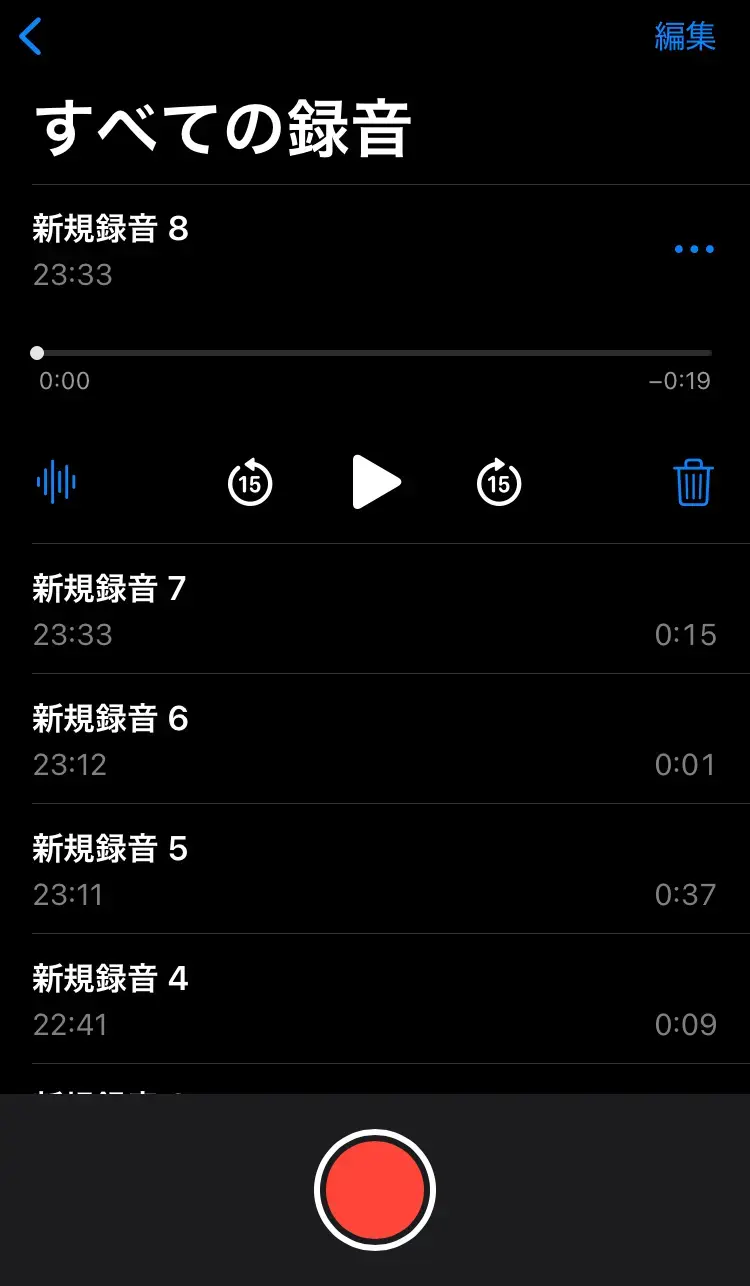
음성 메모 앱을 열고, 저장하고 싶은 파일의 오른쪽에 있는 "..."을 탭합니다.
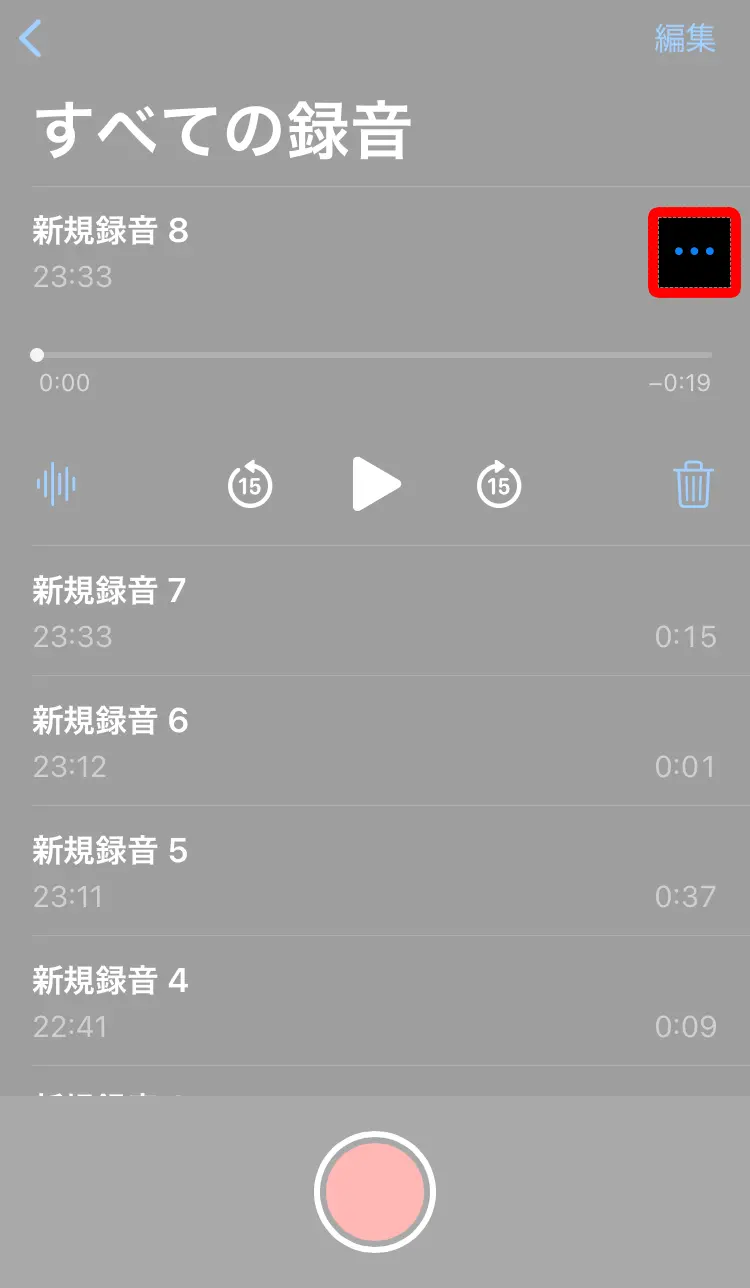
그러면 메뉴 옵션이 표시되는데, 그 중에서 "공유"를 선택합니다.

공유 옵션 목록이 표시되면 아래로 조금 스크롤합니다.
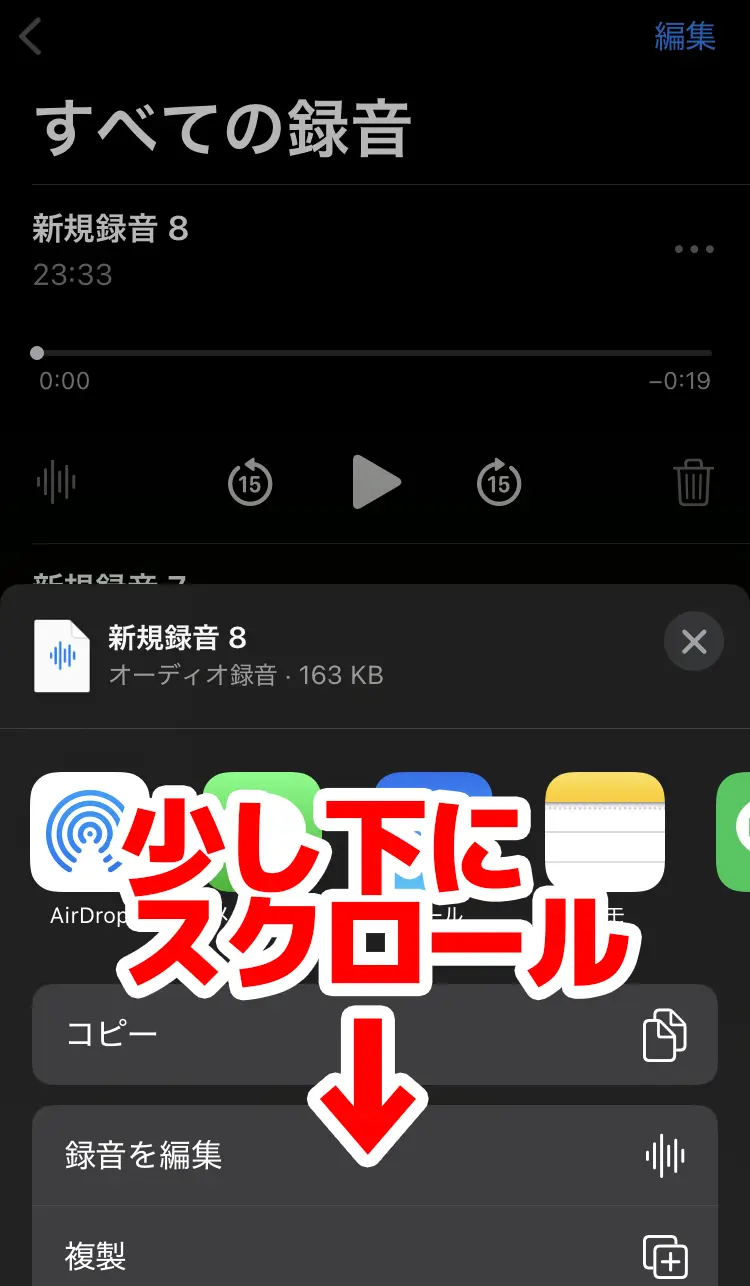
"파일에 저장" 항목이 있으니 탭합니다.
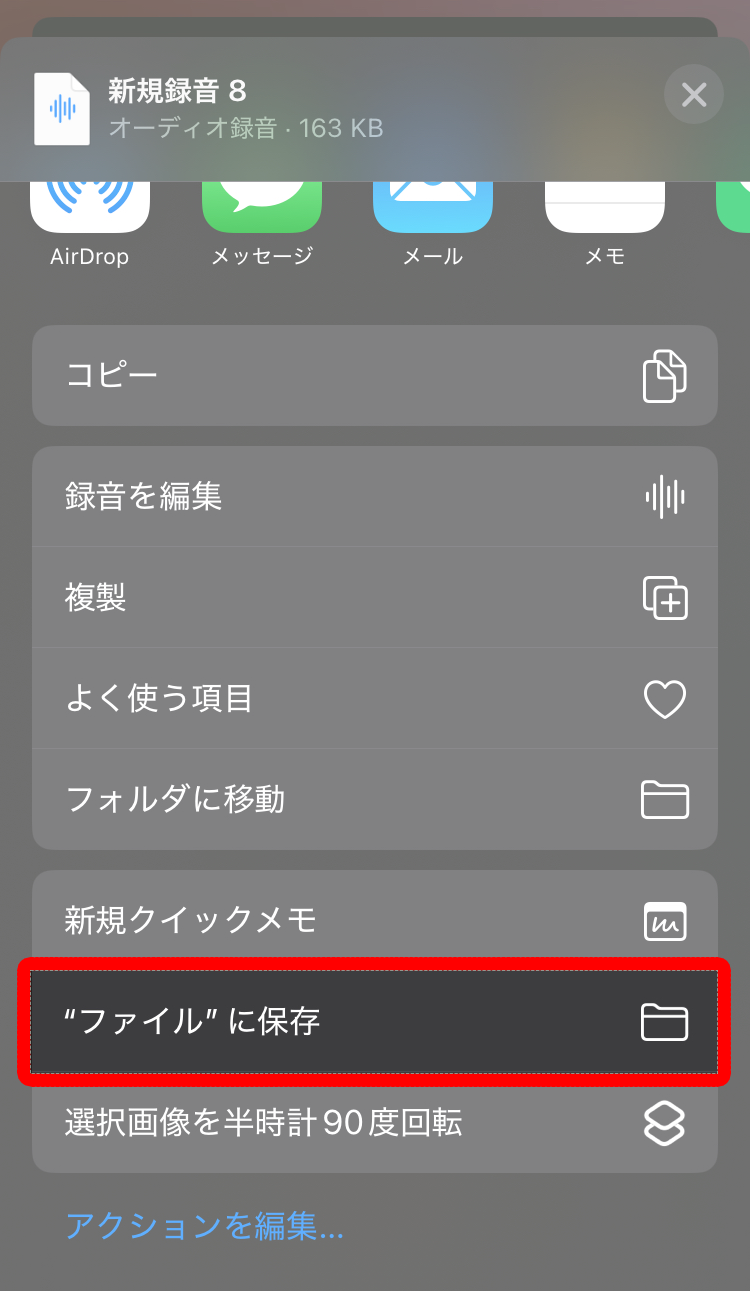
저장 위치로 iCloud Drive 내 폴더나 iPhone 본체의 "나의 iPhone" 폴더를 선택할 수 있습니다.
나중에 '모지오코시상'에서 접근하기 쉬운 위치(예: 다운로드 폴더 또는 새로 생성한 폴더 등)를 선택하고, 오른쪽 상단의 "저장"을 탭합니다.
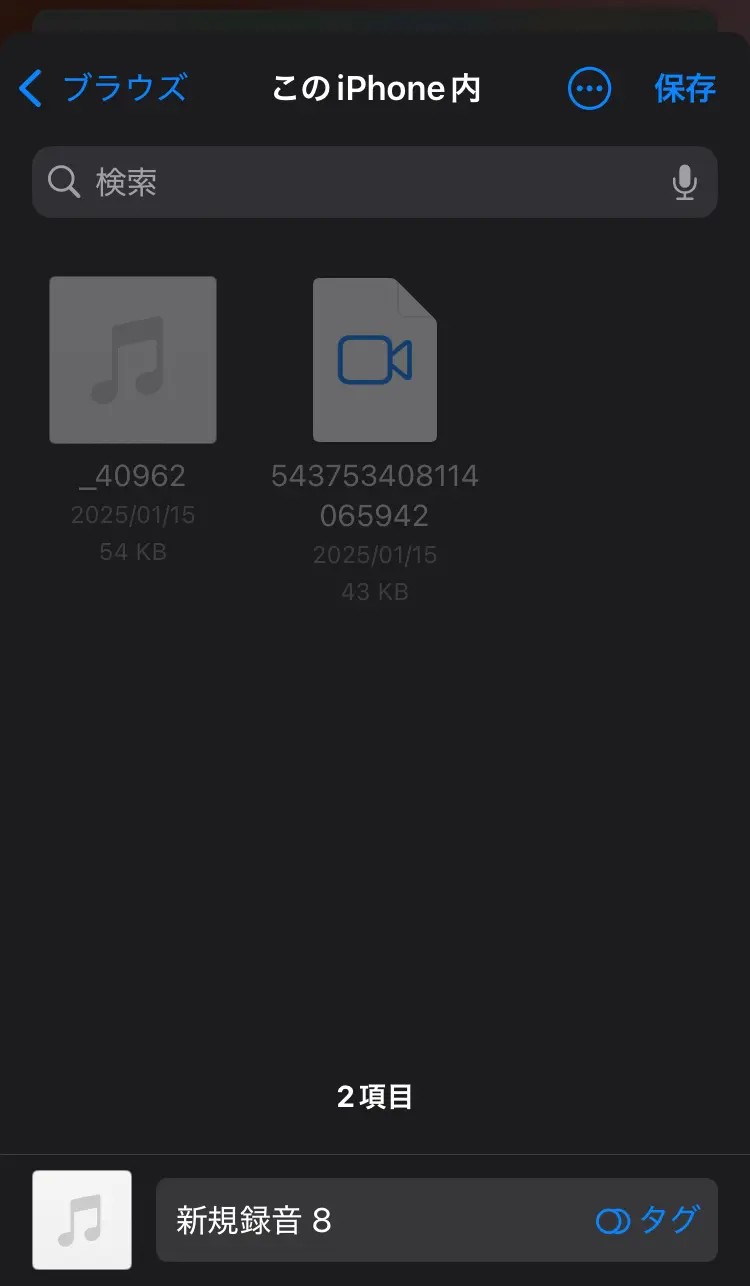
이로써 음성 메모 파일(m4a 형식)이 지정된 위치에 저장되었습니다.
단계 2: Safari에서 '모지오코시상'에 접속하여 파일 업로드
다음으로, iPhone의 기본 웹 브라우저인 Safari를 실행합니다.
(다른 브라우저에서도 이용 가능하지만, 여기서는 Safari를 예로 듭니다)
'모지오코시상' 홈페이지를 엽니다.
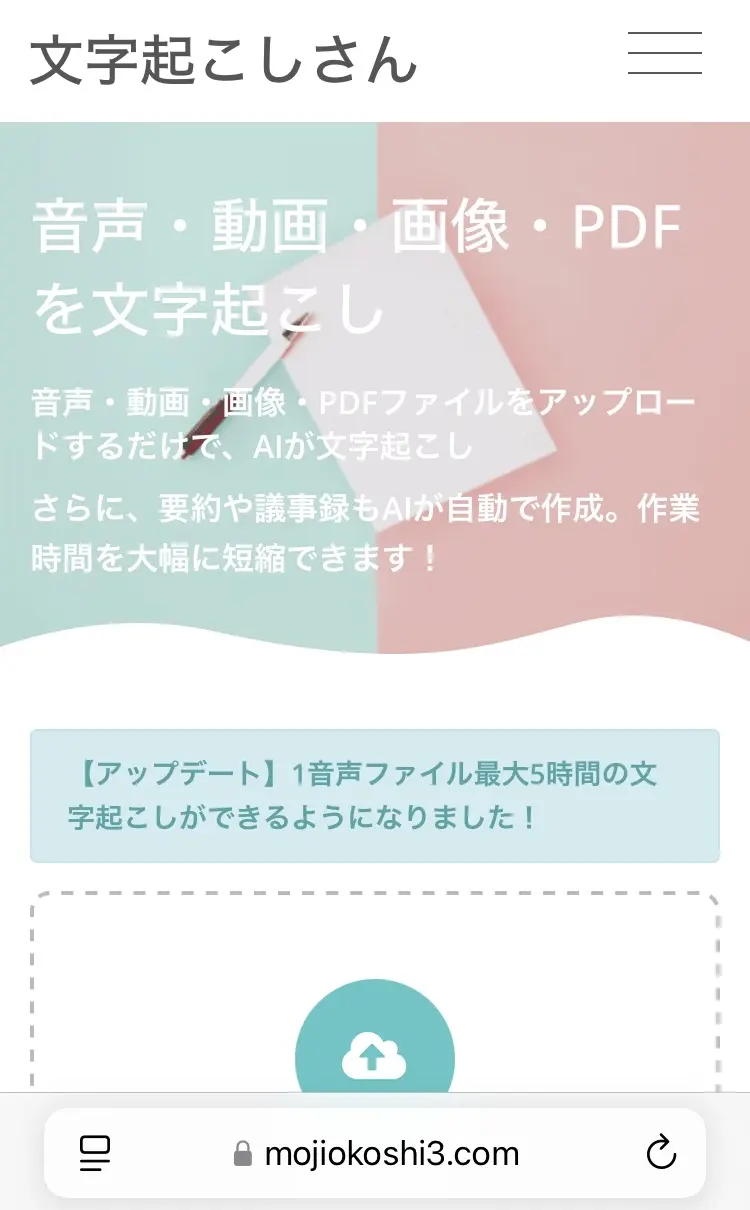
아래로 조금 스크롤하면 파일을 업로드할 수 있는 공간이 있습니다.
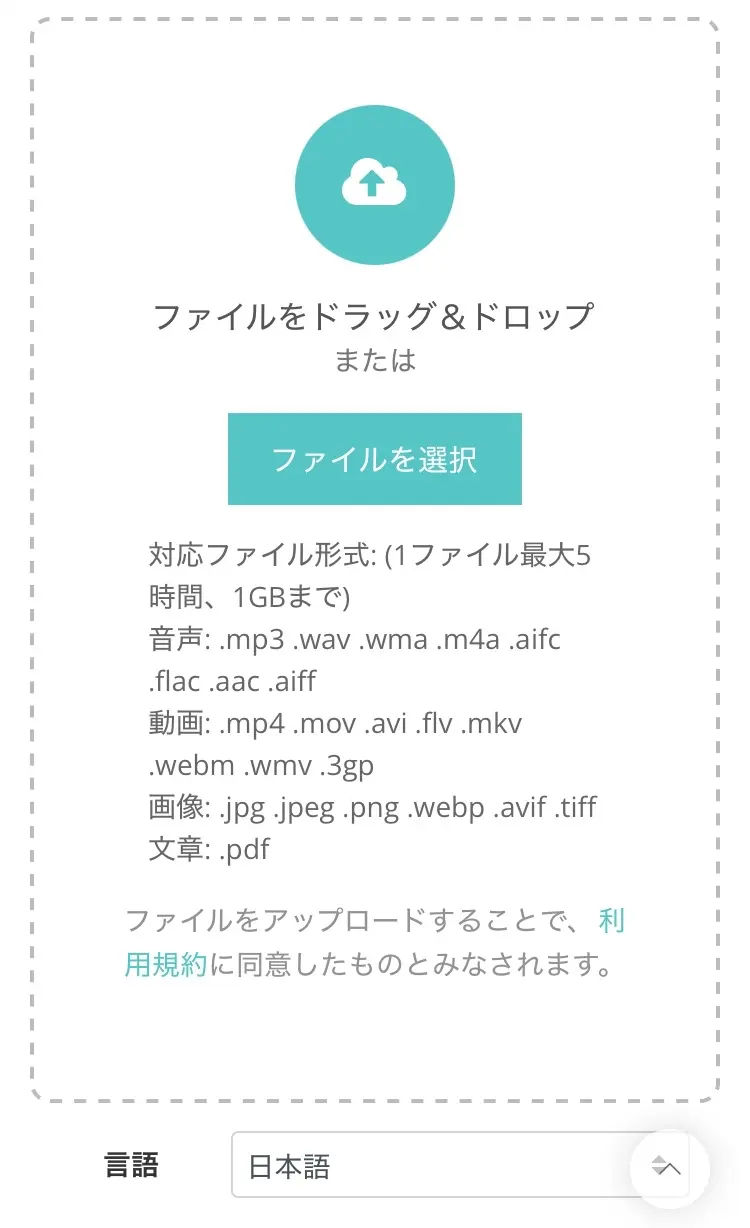
'파일 선택'을 탭하면 파일 선택 방법 옵션이 표시됩니다.
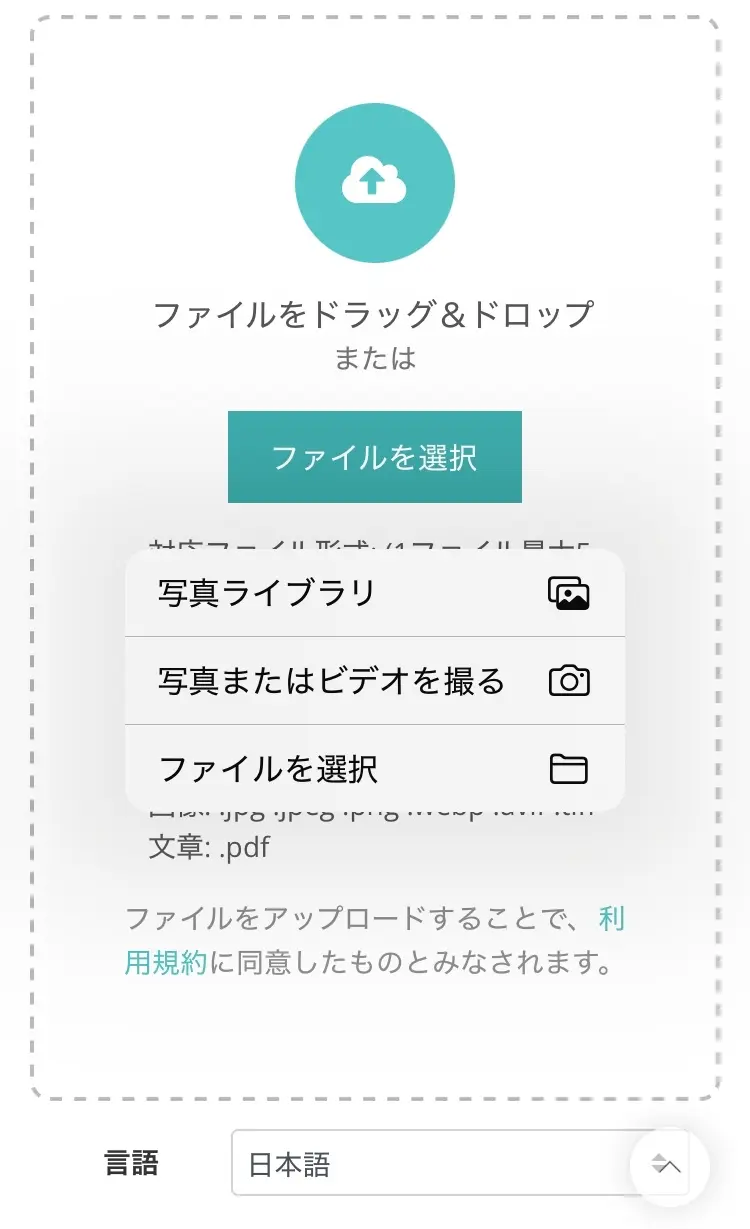
이번에는 '파일 선택'을 선택합니다.

iOS 파일 선택 화면이 열리면 음성 메모 오디오 파일을 저장한 위치(iCloud Drive 또는 '이 iPhone 내' 폴더)를 엽니다.
저장된 m4a 파일을 선택합니다.
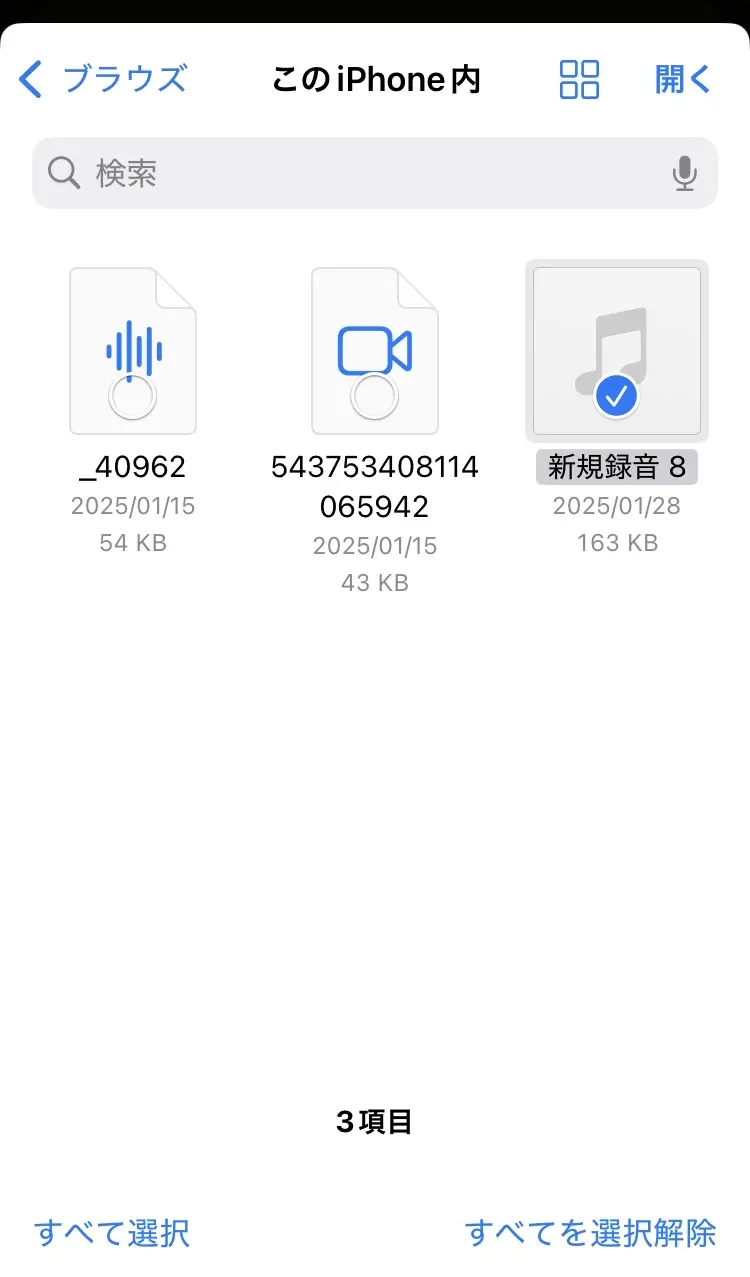
파일이 선택된 상태입니다.
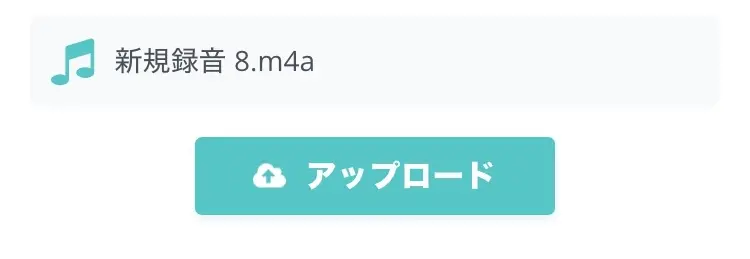
'업로드' 버튼을 누르면 업로드가 시작됩니다.
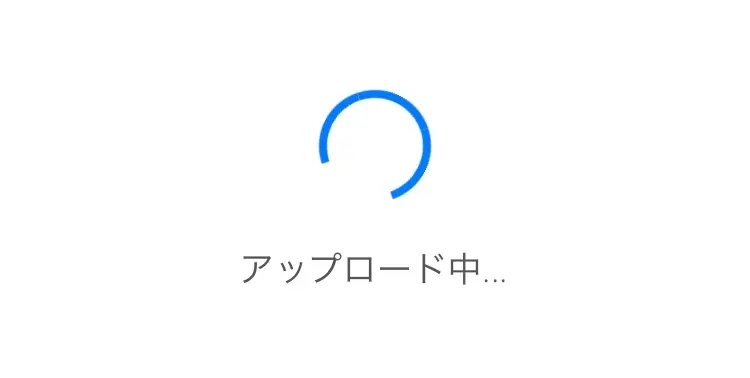
업로드가 완료되면 자동으로 텍스트 변환 처리가 시작됩니다.
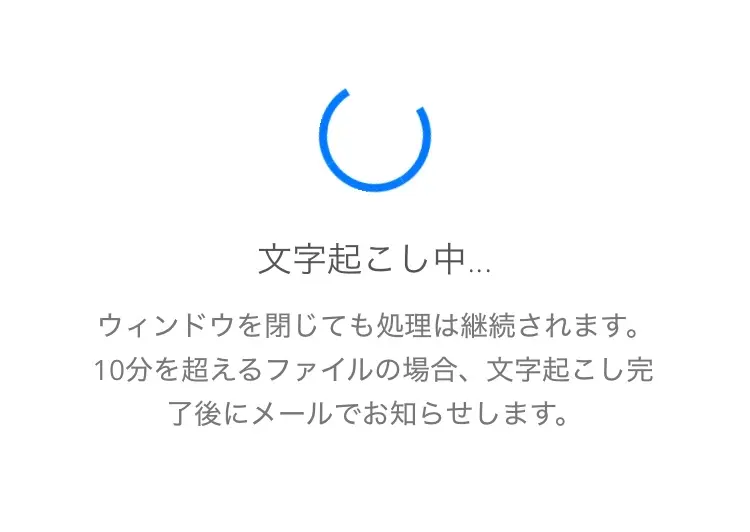
긴 파일도 이 절차로 쉽게 업로드할 수 있습니다.
단계 3: 텍스트 변환 결과 확인 및 편집, 내보내기
텍스트 변환 처리가 완료되면 변환된 텍스트가 화면에 표시됩니다.
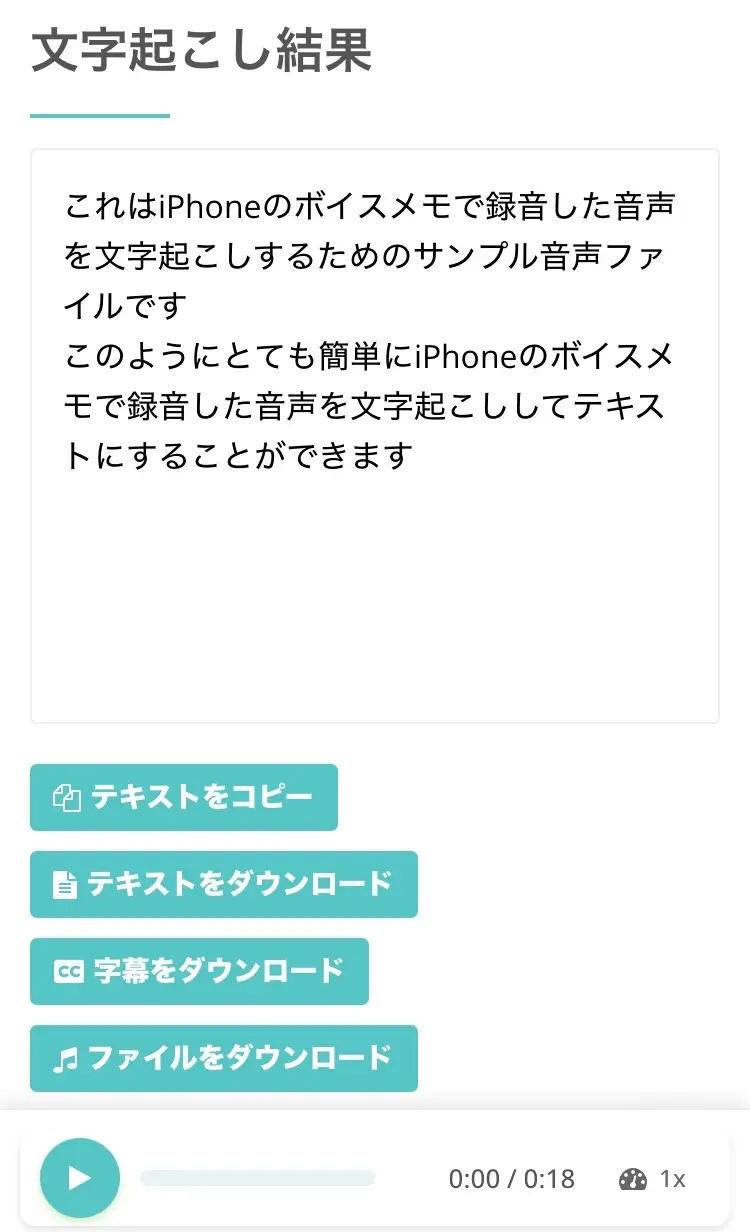
표시된 텍스트를 iPhone 화면에서 확인하고 오타나 인식 오류가 없는지 확인합니다.
텍스트 변환 결과는 텍스트 파일 또는 자막 파일로 다운로드 가능합니다.
회원가입 및 로그인하여 이용하면 '기록' 페이지에서 과거 텍스트 변환 결과를 확인할 수도 있습니다.
이것으로 iPhone 음성 메모로 녹음한 오디오 파일을 무료로 텍스트 변환하는 과정이 완료됩니다!
이처럼 iPhone/iPad 음성 메모로 녹음한 오디오 파일을 『모지오코시상』으로 텍스트화하는 것은 매우 간단합니다.
여러분도 『모지오코시상』을 iPhone/iPad에서 사용해 보시겠습니까?
iPhone 음성 텍스트 변환 정확도 높이는 팁과 장시간 녹음 시 주의사항 (2025년 최신)

iPhone으로 음성 메모를 녹음하고, 음성 텍스트 변환 앱이나 서비스를 통해 텍스트로 변환할 때, 약간의 노력으로 정확도를 크게 향상시킬 수 있습니다.
또한, 장시간 녹음을 할 경우에는 몇 가지 주의해야 할 점이 있습니다.
이러한 팁과 주의사항을 숙지하면 iPhone에서의 음성 텍스트 변환 경험을 더욱 원활하고 고품질로 만들 수 있습니다.
무료 도구를 사용하는 경우에도 이러한 노력은 매우 효과적입니다.
녹음 환경 조성 (잡음 줄이기)
음성 텍스트 변환의 정확도는 원본 음성 데이터의 품질에 크게 좌우됩니다.
iPhone으로 음성 메모를 녹음할 때는 가능한 한 깨끗한 음성을 녹음할 수 있도록 녹음 환경을 조성하는 것이 중요합니다.
먼저, 주변 잡음을 최대한 줄이도록 노력합시다.
에어컨 바람 소리, 키보드 타건음, 주변 대화 소리 등이 크게 들어가면 음성 텍스트 변환 앱이 음성을 정확하게 인식하기 어려워집니다.
조용한 실내에서 녹음하는 것이 이상적입니다.
또한, iPhone 마이크에 화자가 너무 가깝거나, 반대로 너무 멀리 떨어지지 않도록 적절한 거리를 유지하는 것도 중요합니다.
마이크의 지향성을 고려하여 화자의 목소리가 잘 잡히는 위치에 iPhone을 설치하세요.
가능하다면 iPhone용 외부 마이크를 사용하면 더 고품질의 녹음이 가능해지고, 결과적으로 음성 텍스트 변환 정확도가 향상됩니다.
이러한 노력은 특히 장시간 녹음이나, 나중에 무료 음성 텍스트 변환 앱으로 처리할 때 큰 차이를 만듭니다.
iPhone 배치 및 놓는 위치에도 주의
또한, 녹음 중에 iPhone을 테이블 등에 직접 놓으면 진동음을 잡을 수 있습니다.
손수건과 같은 부드러운 천 위에 놓거나, 손으로 들고 있을 때도 마이크 부분을 가리지 않도록 주의하세요.
회의나 작업에 사용하는 것과는 별개로, 전용 테이블이나 스탠드에 iPhone을 설치할 수 있다면 가장 좋습니다.
잡음이나 진동음이 들어가지 않도록 iPhone의 배치 및 놓는 위치에도 주의를 기울이세요.
장시간 녹음 시 배터리 소모 및 저장 공간
iPhone으로 장시간 음성 메모를 녹음할 때는 배터리 소모와 저장 공간에 주의가 필요합니다.
음성 메모 앱은 화면이 꺼진 상태에서도 녹음을 계속할 수 있지만, 백그라운드에서 계속 작동하기 때문에 배터리를 어느 정도 소모합니다.
특히 몇 시간에 걸친 장시간 녹음을 예정하고 있다면, 미리 iPhone을 충분히 충전해 두거나, 보조 배터리를 준비하거나, 충전하면서 녹음하는 것을 추천합니다.
녹음 도중에 배터리가 방전되면 소중한 데이터가 손실될 수도 있습니다.
또한, 음성을 장시간 녹음하면 파일 크기가 상당히 커집니다.
iPhone의 저장 공간이 부족하면 녹음 도중에 용량 부족으로 녹음이 중단될 수도 있습니다.
녹음 전에는 iPhone의 "설정" > "일반" > "iPhone 저장 공간"에서 여유 공간을 확인하고, 불필요한 파일이나 앱을 정리하여 충분한 공간을 확보해 두세요.
요약: iPhone 장시간 음성 메모 텍스트 변환은 '모지오코시상'이 편리하고 추천!
이 글에서는 이를 위한 다양한 무료 앱과 서비스, 그리고 선택 기준과 활용법을 자세히 설명했습니다.
무료로 간편하게, 그리고 장시간 데이터도 효율적으로 텍스트 변환할 수 있게 되면, 당신의 iPhone 활용 범위는 더욱 크게 넓어질 것입니다.
당신의 iPhone을 최고의 정보 정리 도구로 진화시키세요.
지금 바로 iPhone・iPad에서 텍스트 변환을 하고 싶다면 '모지오코시상'을 추천합니다.
필요한 것은 당신의 iPhone과 인터넷 연결뿐입니다.
앱을 다운로드하는 번거로움도, 복잡한 설정도 없습니다.
먼저 직접 최신 AI 음성 텍스트 변환 서비스를 경험해 보시겠습니까?
■ AI 문자 발생 서비스 「트랜스클립션씨」
「트랜스클립션씨」는 초기 비용 제로&월액 1,000엔으로부터 이용할 수 있는(※무료판 있음) 온라인 문자 일으켜 툴입니다.
- 음성 · 동영상 · 이미지 등 20 개 이상의 파일 형식을 지원
- PC · 스마트 폰 모두에서 이용 가능
- 의료 · IT · 간호 등의 용어에도 대응
- 자막 파일의 작성이나, 화자 분리에도 대응
- 영어, 중국어, 일본어, 한국어, 독일어, 프랑스어, 이탈리아어 등 약 100개 언어의 문자 발생에 대응
이용 방법은 사이트에서 오디오 파일을 업로드하면. 몇 초 ~ 수십 분에서 순식간에 문자 일으켜 텍스트가 손에 들어갑니다.
10 분까지 문자 일으킨다면 무료로 이용할 수 있기 때문에, 우선은 한번 사용 해보세요.
Email: mojiokoshi3.com@gmail.com
음성 · 동영상 · 화상의 문자 일으킨다면 필사 씨. 설치 필요없이 누구나 무료로 이용할 수있는 문자 일으켜 서비스입니다.






